A program főablakában
A főablak Az ESET Smart Security van osztva két fő részből áll. A fő ablak jobb oldalán kapcsolatos információkat tartalmaz a kiválasztott opció a főmenüben a bal oldalon.
Az alábbiakban a legfontosabb menüpontok.
Kezdő oldal - Ez a rész tájékoztatást nyújt a védelem állapotát az ESET Smart Security.
Átvizsgálja a számítógépre. beállítani és elindítani a számítógép vizsgálata, vagy hozzon létre egy szelektív kereséshez.
Frissítve - Információkat jelenít meg a vírusdefiníciós adatbázis frissítéseket.
Szolgáltatás - lehetővé teszi, hogy nyissa meg a log fájlokat, védelmi statisztikák, monitoring programok, futó folyamatok, hálózati kapcsolatok, ütemező, ESET SysInspector és ESET SysRescue.
Beállítások - használja ezt az opciót, akkor beállíthatja a biztonsági szintet a számítógép, az internet, a hálózati védelmi és biztonsági felszerelések.

A képernyő kezdőképernyőn megjeleníti a fontos információkat az aktuális szint a számítógép védelme. A státusz ablakban megjeleníti a gyakran használt funkciók ESET Smart Security. Azt is tájékoztatást nyújt a legújabb frissítést, és a lejárati idő a program.
A zöld ikon és zöld Maximális védelem helyzetjelentés legmagasabb szintű védelmét.
A végrehajtandó műveletek, ha a program nem működik megfelelően
Ha az aktív védelmi egység helyesen működik, a védelmi állapot ikonja zöld színű lesz. Piros felkiáltójel vagy egy sárga értesítő ikon jelzi, hogy a legnagyobb fokú védelmet nem biztosított. A Main menü jelenik meg további információt a védelem állapotát az egyes modulok és javasolt megoldásokat helyreállításának teljes védelmet. Állapotának megváltoztatásához az egyes modulok, kattintson a Beállítás, és válassza ki a kívánt modult.
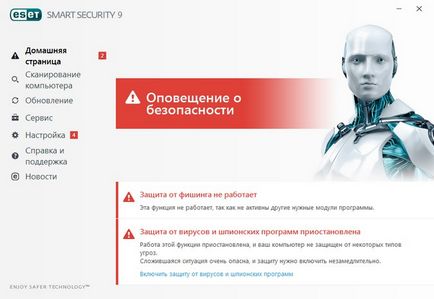
A piros ikon és egy piros felirat: „teljes védelem” nem feltétlenül jelzi a kritikus kérdéseket.
Megjelenítéséhez egy ilyen állam több oka lehet.
A program nincs aktiválva. Akkor a program aktiválása ESET Smart Securityna Kezdőlap. kiválasztásával termék aktiválása Megveszem vagy annak közelében az információkat a védelem állapotát.
Az adatbázis elavult vírus aláírás. Ez a hiba jelenik meg, miután több sikertelen kísérlet, hogy frissítse a vírusdefiníciós adatbázis. Javasoljuk, hogy ellenőrizze a frissítési beállításokat. A leggyakoribb hiba okának - hibásan beírt hitelesítési adatokat, vagy helytelenül beállított kapcsolat beállításait.
Védelmet nyújt a vírusok és kémprogramok ki. akkor engedélyezze újra a védelem a vírusok és kémprogramok a Start Minden modul elleni védelem a vírusok és kémprogramok.
A személyi tűzfal le van tiltva. Erről a problémáról jelzi bejelentése védelem az asztalon mellett Network. Ahhoz, hogy újra engedélyezze a hálózati védelem, kattintson Tűzfal bekapcsolása.
A licenc lejárt. Ezt jelzi a piros állapota. Ettől kezdve a program már nem lesz képes elvégezni a frissítést. A licenc megújítására, kövesse az utasításokat a figyelmeztető ablakban.
Narancssárga ikon jelzi, hogy a korlátozott védelmet hatást. Például problémák vannak a program vagy frissítése a licenc lejár.
Megjelenítéséhez egy ilyen állam több oka lehet.
Játék mód engedélyezett. Game Mode kapcsoló egy potenciális biztonsági kockázatot jelent. A funkció engedélyezésével letiltja az összes pop-up és állítsa le az összes ütemezett feladatokat.
Az engedély megszűnik hamarosan. jelenlétére utal ennek a problémának a megjelenését egy felkiáltójel ikon védelmi állapota mellett az óra. A licenc lejárta után a program már nem lesz képes elvégezni egy frissítést, és a védelmi állapot ikon pirosra.